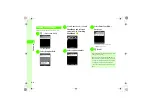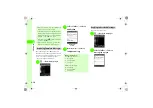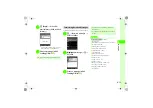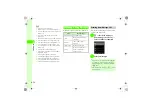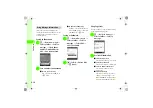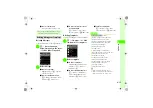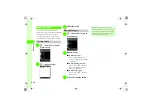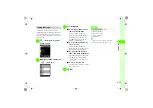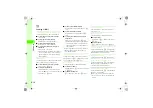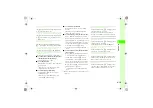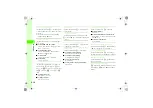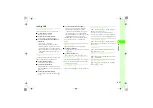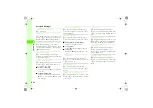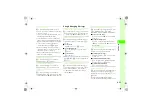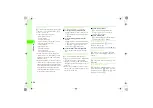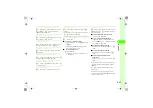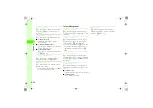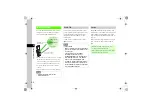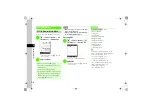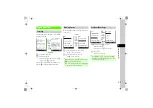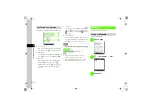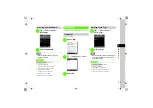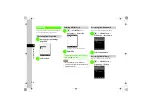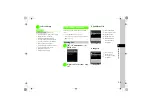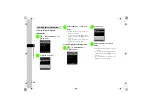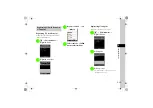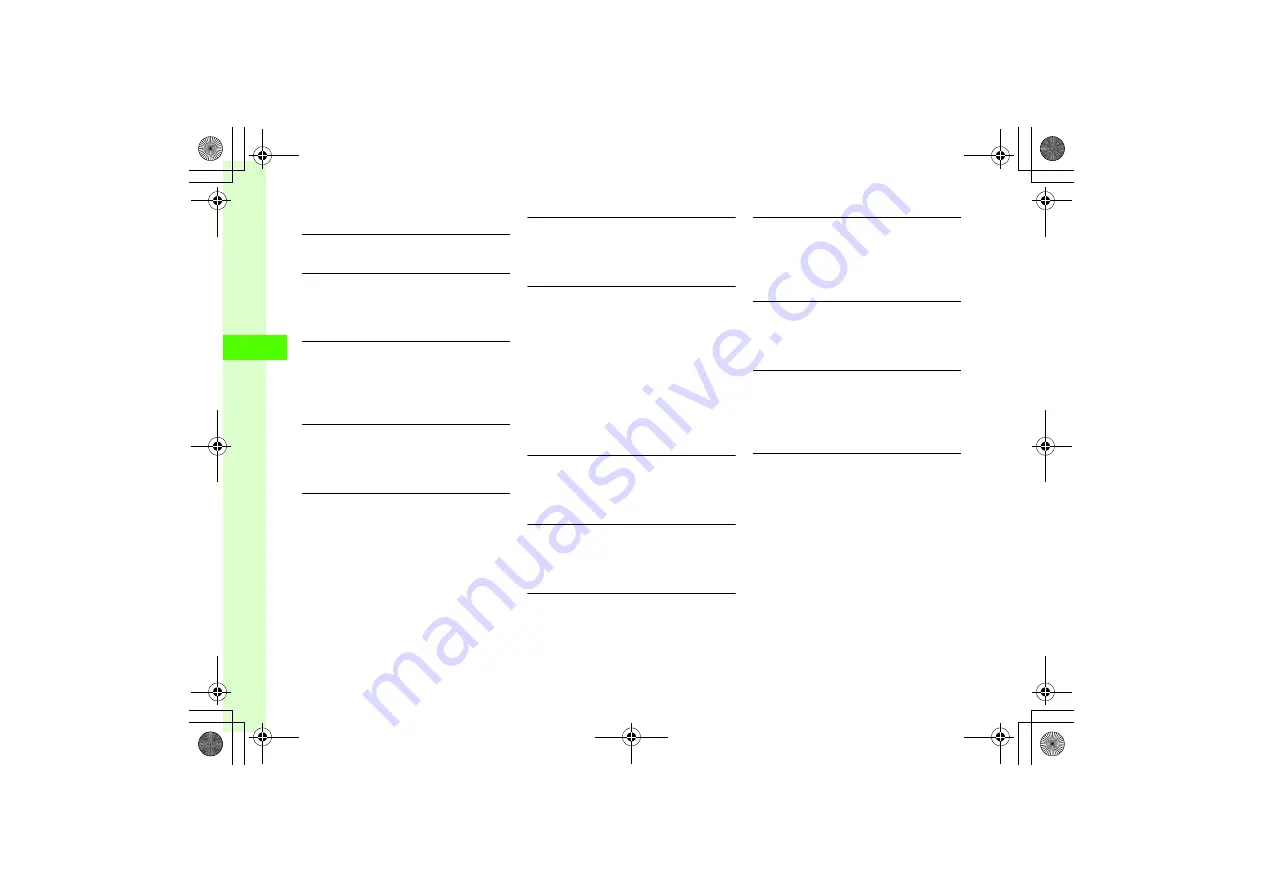
4-22
4
Messag
ing
Received Messages
Retrieving Messages Manually
w
→
Retrieve new
Replying to All
w
→
Received messages
→
Select folder
→
Select
message
→
o
→
Reply to all
→
S! Mail
or
S!
Mail (History)
→
Forwarding Reception Notification or Server Mail
w
→
Received messages
→
Select folder
→
Highlight notification
→
o
→
Forward
→
Notifi.
forward
or
Remote forward
→
Create a message
(
)
Showing 3D Pictograms
w
→
Received messages
,
Sent messages
, or
Unsent
→
Select folder as required
→
Select message
→
o
→
3D Pictogram
Adding Sender to Phonebook
w
→
Received messages
→
Select folder
→
Select
message
→
o
→
Add to phonebook
→
Select
phone number or E-mail address
■
To save as a new entry
New
→
Enter each item (
■
To update existing entry
Update
→
Search Phonebook and select entry
(
→
Enter each item (
Viewing Sender and Recipient
w
→
Received messages
or
Sent messages
→
Select folder as required
→
Select message
→
o
→
View mail address
Copying Message Content
w
→
Received messages
or
Sent messages
→
Select folder as required
→
Select message
→
o
→
Copy
■
To copy sender or recipient address
Address
→
Select address to copy
■
To copy subject
Subject
P.2-39 Specify Range to Copy/Cut)
■
To copy text
Message txt
Deleting Message
w
→
Received messages
,
Sent messages
, or
Unsent
→
Select folder as required
→
Select message
→
o
→
Delete
→
Yes
Viewing Message Details
w
→
Received messages
,
Sent messages
, or
Unsent
→
Select folder
→
Select message
→
o
→
Details
Setting Attached Picture Appearance
w
→
Received messages
→
Select folder
→
Select
message
→
o
→
Picture appearance
→
Normal
or
Fit to screen
Setting Font Size
w
→
Received messages
,
Sent messages
, or
Unsent
→
Select folder as required
→
Select message
→
o
→
Font size
→
Large
,
Standard
,
Small
, or
Tiny
Setting Character Code
w
→
Received messages
→
Select folder
→
Select
message
→
o
→
Char-code
→
Auto
,
Shift-JIS
,
UTF-8
,
EUC-JP
,
ISO-2022-JP
, or
ISO-8859-1
Setting Scroll Unit
w
→
Received messages
,
Sent messages
, or
Unsent
→
Select folder as required
→
Select a
message
→
o
→
Scroll unit
→
Single line
,
Half
screen
, or
Whole screen
Moving to Top/Bottom of the Message
w
→
Received messages
,
Sent messages
, or
Unsent
→
Select folder as required
→
Select message
→
o
→
Scroll jump
→
Jump to top
or
Jump to
bottom